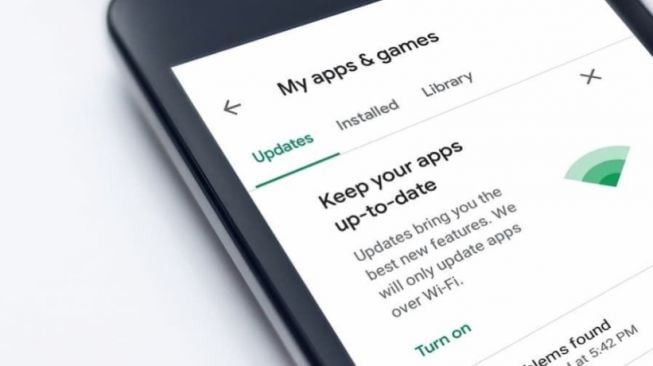Kamu biasanya akan otomatis terdaftar menjadi subscriber jika pernah berlangganan aplikasi premium di Android. Kamu bakal mendapatkan pemberitahuan pembayaran dan pemotongan saldo kalau mengikuti layanan tersebut. Tapi, kalau tidak lagi memakainya, sejumlah aplikasi terapkan unsubscribe otomatis.
Meskipun begitu, ada pula yang harus menonaktifkannya dengan manual. Berikut ini adalah 2 cara membatalkan langganan Google Play, simak langkah-langkahnya!
BACA JUGA: Geger Kasus Dandy-Agnes, Netizen: Ferdy Sambo dan Putri Candrawathi Versi Remaja
1. Situs Google Play
Kamu dapat membuka situs Google Play lewat browser ponsel atau pada perangkat dekstopmu. Kamu harus login terlebih dahulu memakai email dan password yang sama pada akun Google Play Store, pastikanlah kamu mengingatnya. Kamu bisa memperbarui password kalau lupa untuk dapat login.
Cobalah langkah-langkah berikut jika sudah siap:
- Buka browser internet yang kamu gunakan, lebih baik pakai Google Chrome
- Akses ke halaman https://play.google.com/
- Login memakai akun Google yang sama dengan akun yang sudah terhubung pada Play Store di ponselmu
- Pada panel sebelah kiri, klik bagian 'My Subscriptions', kamu bakal menemukan sejumlah aplikasi yang memerlukan akses berlangganan
- Pilih pada aplikasi yang mau di-unsubscribe
- Klik tombol 'Manage', lalu pilih opsi 'Cancel Subscriptions'
Di jendela konfirmasi yang muncul, klik 'Yes'
2. Aplikasi Google Play Store
Tips membatalkan langganan Google Play yang lebih mudah yaitu lewat aplikasinya sendiri, kamu tidak harus login lagi pada langkah ini. Cara membatalkannya sangat mudah, berikut langkah-langkahnya:
BACA JUGA: 4 Tips Bermanfaat untuk Kamu yang Baru Mulai Hobi Merajut, Tekun dan Sabar!
- Pertama, bukalah aplikasi Google Play Store
- Masuk ke halaman pribadimu dengan mengetuk ikon profil di pojok kanan atas
- Klik 'Payments and Subscriptions' di menu yang muncul
- Pada panel menu, ketuk sekali lagi 'Subscriptions'
- Lalu, pilihlah aplikasi atau jenis langganan yang ingin kamu batalkan
- Klik 'Cancel Subscriptions' untuk perintah pembatalan langganan
- Ikutilah beberapa langkah pembatalan yang muncul pada layar, mungkin kamu akan diminta membuat beberapa verifikasi kalau diperlukan
- Terakhir, jangan lupa klik 'Yes' di jendela verifikasi untuk memastikan pilihan kamu usai tahapnya selesainya
Setelah itu, kamu tidak bakal dapat lagi tagihan pembayaran fitur premium atau jenis layanan yang telah di-unsubscribe. Itulah 2 cara membatalkan langganan Google Play, pastikanlah jaringanmu stabil saat menerapkannya ya!